PS快速制作逼真玻璃碎片效果照片图文教程
今天跟大家分享如何用PS快速制作逼真玻璃碎片效果照片图文教程,一起来看下吧!
效果图:

素材:

下面咱们来学习一下如何使用这款破碎玻璃画笔预设
操作步骤:
1、首先还是载入预设,我们点进编辑-预设-预设管理器
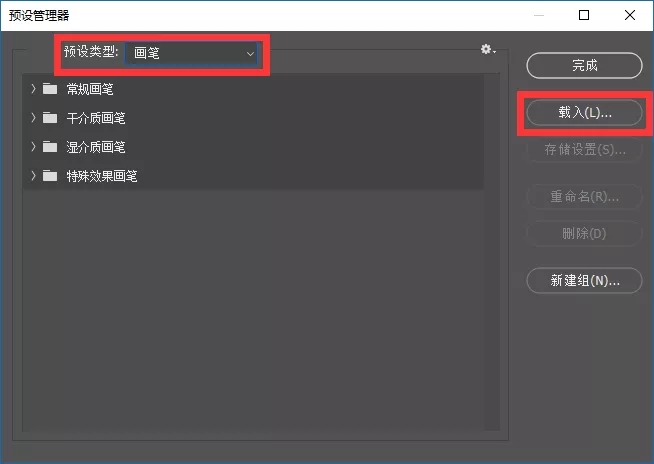
将预设类型改为画笔,点击载入,载入画笔预设。
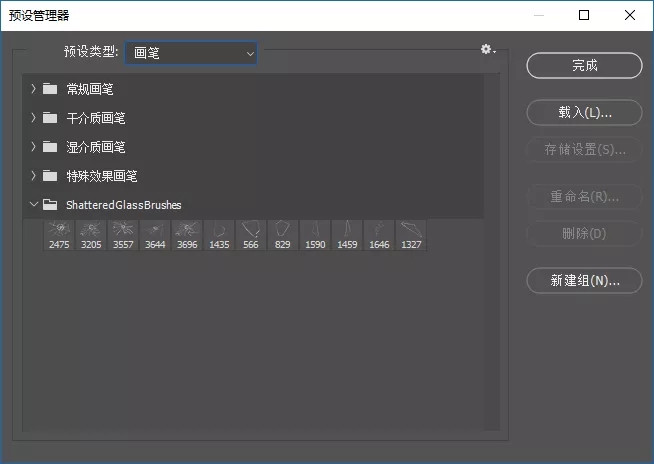
2、添加完预设以后,我们添加一张用来做效果的背景图。
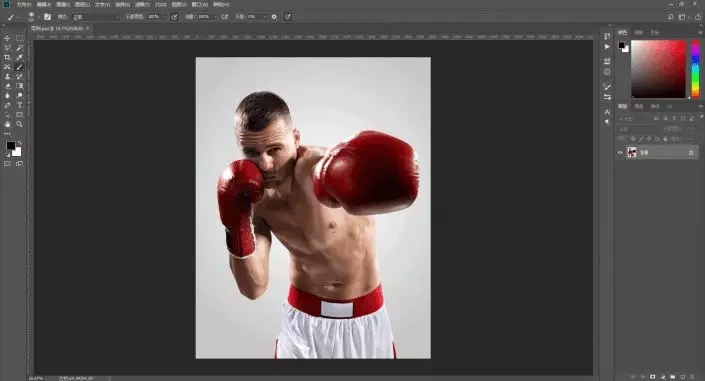
3、按Ctrl+J将它复制一份
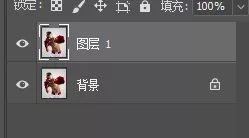
4、选中图层1
点击滤镜-模糊-高斯模糊
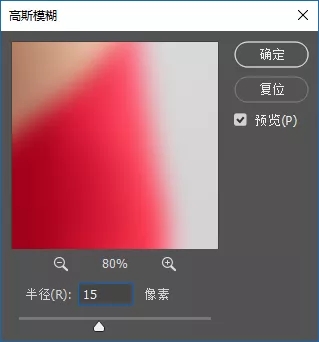
5、新建一个空图层
将前景色更改为dcfbff
按Alt+Delete使用前景色填充
接着将这个图层的混合模式修改为正片叠底

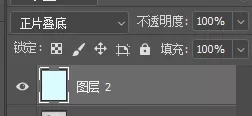
这样就可以快捷的模拟出蒙了一块玻璃的效果
6、下面就要用上我们的破碎璃画笔
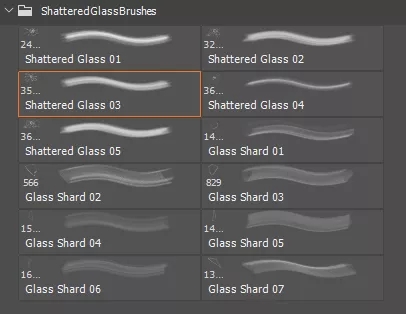
这里我先使用03号,将前景色设置为纯黑色,新建一个窗口,用画笔在需要破碎的地方左键单击一次。

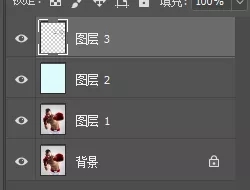
7、画完后我们使用多边形套索工具,选中以中间为主的一个类似扇形的区域。

然后按键盘上的Delete键将它内容删去

8、使用同样的方法,再制作一块破碎效果。

然后“掏空它”

9、继续用同样的步骤制作,直到围城一个圈


期间我们也可以关闭人物的图层,来更清晰的预览破碎的效果。最后做出一种人物已经把玻璃打破的效果,其中可以交替使用其他的画笔,最后我们对图层名称做一个整理。
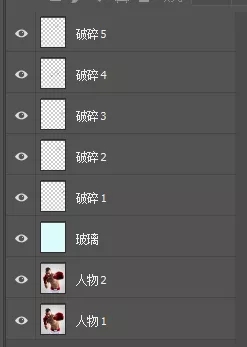
10、这里我们选中玻璃图层,使用多边形套索工具框出正中间破碎的部分
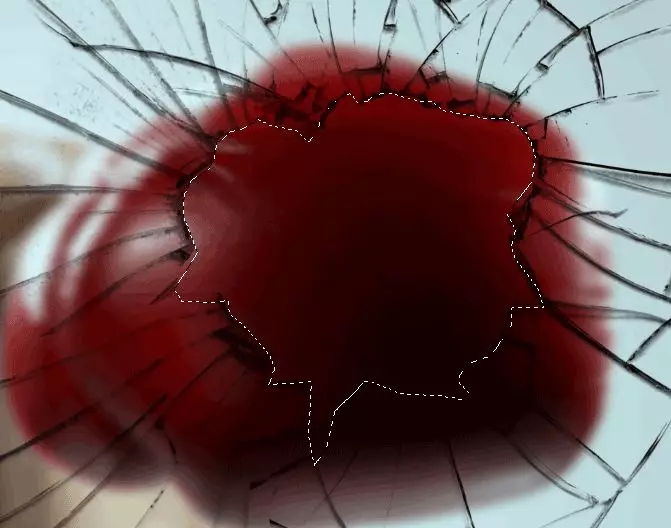
然后点击添加图层蒙板

11、接着我们选中人物2
为它添加一个空的图层蒙板

12、然后使用一个黑色30%的柔边圆画笔,在图层蒙板上破碎的部分左键点按几次,画笔大小与图片中差不多就行。
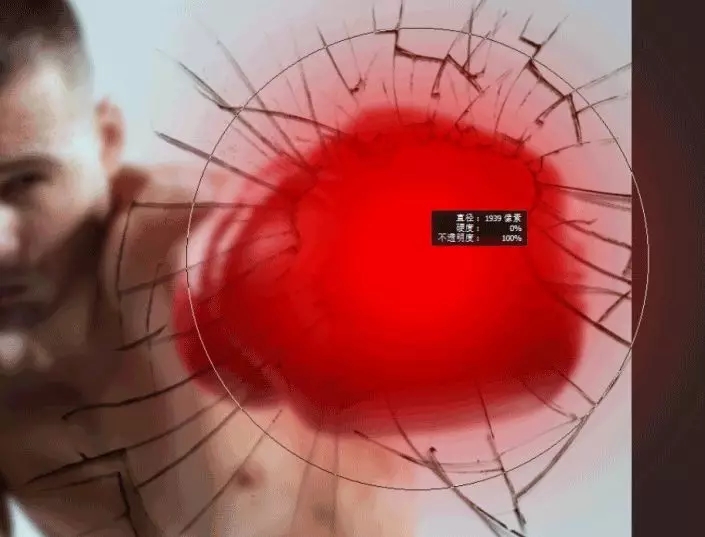

目的是让越靠近玻璃的部分显得清晰一些
13、接着我们选中所有的破碎图层,按键盘上的Ctrl+G将他们群组
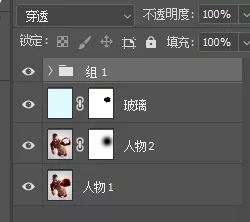
14、然后按Ctrl+J,复制一下这个组
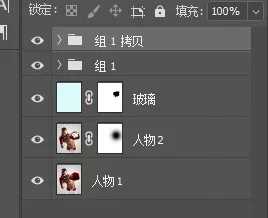
15、双击组1拷贝
为它添加一个颜色叠加
叠加纯白色
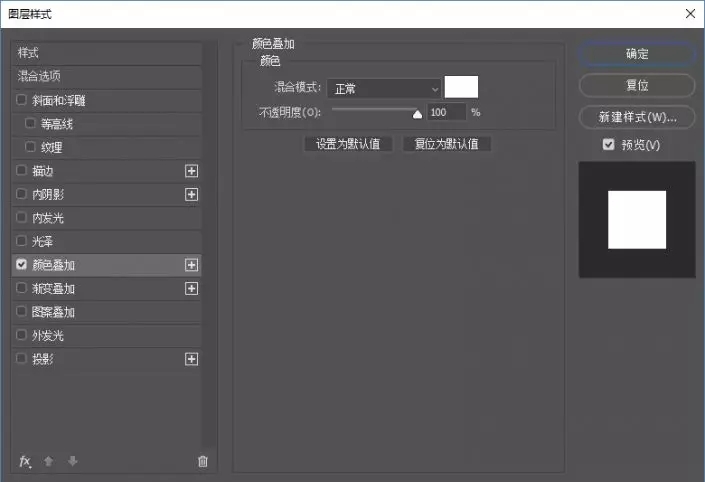
16、叠加好了以后
按键盘上的Ctrl+T进入变换模式
然后按键盘上的↑方向键三次

17、将组1拷贝放置到组1的下方

完成:

比较简单,同学们一起来学习一下吧,相信你可以做的更好。
上一篇 PS教程教你三分钟学会液化功能!
热门课程
专业讲师指导 快速摆脱技能困惑相关文章
多种教程 总有一个适合自己专业问题咨询
你担心的问题,火星帮你解答-
如何选择信阳3D建模培训:开启数字创意未来之门
-
在数字时代,短视频热潮席卷全球,聊城短视频培训为本地创作者打开了新机遇之门。短视频平台如抖音、快手成为内容消费主流,聊城作为山......
-
在当今影视行业蓬勃发展的背景下,驻马店影视后期培训成为许多追求职业梦想者的首选路径。随着数字技术的飞速进步,后期制作不再局限于......
-
肇庆室内设计师培训:点亮空间的艺术之路
-
开启数字创意旅程
-
许多人常问,唐山室内设计师培训哪家好?在当今快速发展的城市环境中,这已成为追求职业转型的热门选择。随着居民生活品质的提升和房地......

 火星网校
火星网校
















